谷歌浏览器查看浏览器版本教程
1、打开谷歌浏览器,在浏览器右上角可以看到一个由三个竖着的圆点组成的“自定义及控制 Google Chrome”图标,点击该图标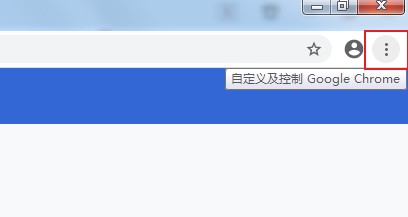
2、这时下方会弹出一个包含各种选项的窗口,点击其中的“帮助”一项,然后在左侧弹出的子窗口中继续点击“关于GoogleChrome”
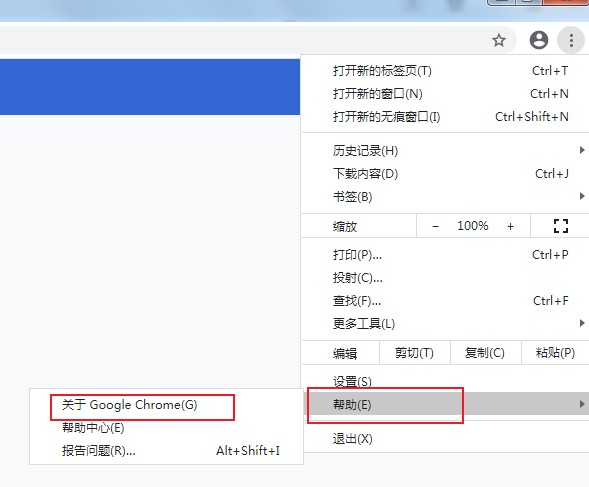
3、如下图所示,在关于Google Chrome的界面中我们可以看到更新出错,而在更新出错的提示下方就是浏览器当前的版本号了
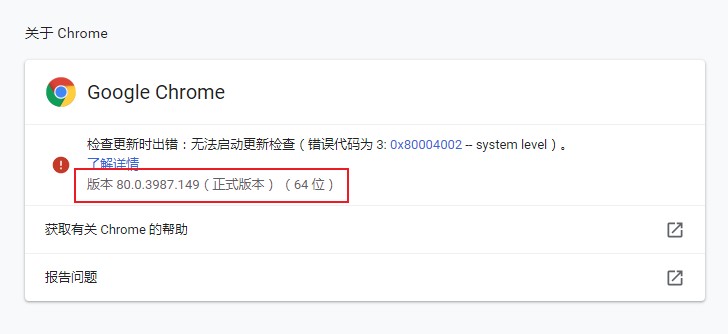
4、知道了版本号后我们就可以去百度查询谷歌浏览器最新的版本,如果比我们目前电脑中的版本高时就需要进行手动更新了
以上就是谷歌浏览器查看浏览器版本教程,不知道对您是否有所帮助呢